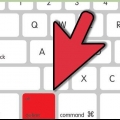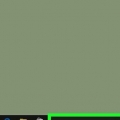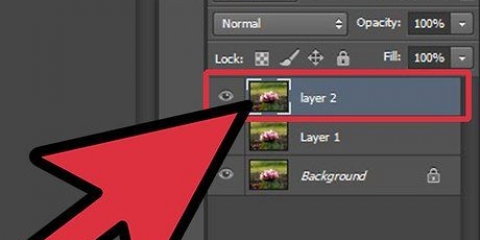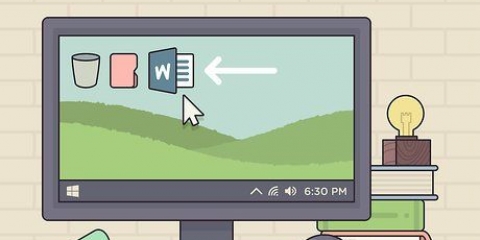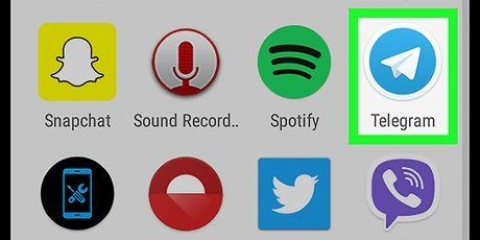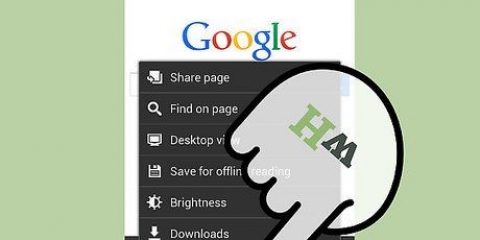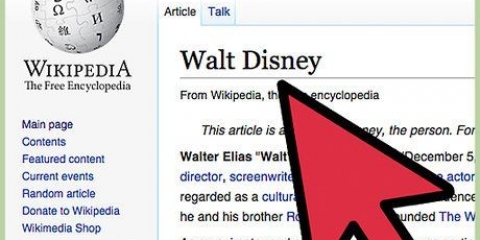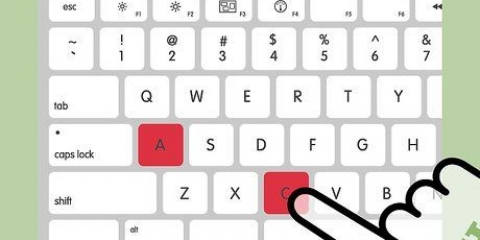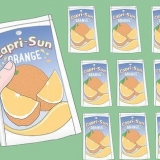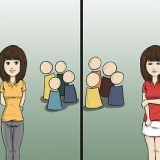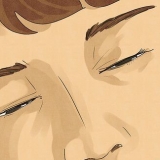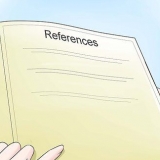Scegli la visualizzazione a icone piccole. Puoi accedere direttamente al menu "Lingua" e non devi fare clic su qualcosa così spesso. Fare clic sull`icona "Lingua". Scegli "Opzioni". Fai clic su "Aggiungi una lingua". Ciò ti consentirà di scegliere le impostazioni della tastiera preferite.
Fare clic su "Lingua e testo". Seleziona la scheda "Sorgenti di input". Scorri verso il basso e scegli la tua lingua preferita. Nota quale combinazione di tasti usi per passare da una lingua all`altra o scegli "Mostra menu di immissione nella barra dei menu".
Digitando lettere accentate
Contenuto
Che tu stia digitando in una lingua straniera o aggiungendo accenti alle parole olandesi, sapere come aggiungere accenti o punteggiatura ti aiuterà a digitare molto più velocemente. Esistono diversi modi per digitare lettere accentate, a seconda del programma che stai utilizzando. In questo articolo puoi trovare alcuni dei modi più comunemente usati. Questo articolo presuppone che tu stia lavorando con una tastiera inglese.
Passi
Metodo 1 di 5: Digitare gli accenti su un PC

1. Prova le scorciatoie da tastiera. Le scorciatoie da tastiera possono essere utilizzate sulla maggior parte dei nuovi PC con Microsoft Word. Spesso è più veloce e più facile ricordare le scorciatoie da tastiera che usare i codici ASCII per digitare gli accenti.

2. Premi Control e `, quindi digita la lettera per aggiungere un accento grave. Tieni premuto il tasto Ctrl, quindi premi il tasto Accento nell`angolo in alto a sinistra della tastiera, accanto al numero 1. Rilascia i tasti e quindi digita la lettera a cui vuoi aggiungere l`accento.
La chiave dell`accento è solitamente la stessa chiave di quella con il ~. Non è la chiave con l`apostrofo.

3. Premi Control e`, poi la lettera per aggiungere un accento aigu. Tenere premuto il tasto Control e quindi premere il tasto con l`apostrofo. Puoi trovare questa chiave accanto al tasto Invio. Rilascia i tasti e quindi digita la lettera a cui vuoi aggiungere l`accento.

4. Premi Ctrl, Maiusc, quindi 6 per aggiungere un accento circonflesso. Tenere premuto il tasto Ctrl e il tasto Maiusc, quindi premere il tasto con il numero 6. Rilascia i tasti e quindi digita la lettera a cui vuoi aggiungere l`accento. Si usa il tasto con il numero 6 a causa del segno di punteggiatura ^ sopra il numero.

5. Premi Maiusc, Control e ~, quindi la lettera per aggiungere una tilde. La chiave con la tilde è la stessa chiave che usi per creare un accento grave. Non dimenticare di tenere premuto il tasto Maiusc, altrimenti digiterai un accento grave invece di una tilde. Rilascia i tasti e quindi digita la lettera a cui vuoi aggiungere l`accento.

6. Premi Maiusc, Ctrl e :e poi sulla lettera per aggiungere un umlaut. La chiave dei due punti si trova accanto alla chiave dell`apostrofo. Assicurati di tenere premuto il tasto Maiusc per selezionare i due punti invece del punto e virgola. Rilascia i tasti e quindi digita la lettera a cui vuoi aggiungere l`accento.

7. Aggiungi accenti alle lettere maiuscole allo stesso modo. Questa volta, tuttavia, dovrai premere il tasto Maiusc subito dopo aver premuto il tasto Ctrl e il tasto Accento. Quindi digita la lettera. Questo sarà automaticamente in maiuscolo.
Metodo 2 di 5: apprendimento di codici alternativi (codici ASCII) per Windows

1. Usa i codici alt. Per utilizzare questi codici, la tastiera sulla destra deve avere un tastierino numerico separato. I codici ASCII funzionano in Microsoft Office. Potrebbero non funzionare in tutti i programmi Windows, quindi dovrai controllare i programmi separatamente per vedere se i codici in essi contenuti funzionano.

2. Tieni premuto il tasto Alt. Ci sono molti codici numerici diversi da ricordare, ma per usare tutti quei codici dovrai prima tenere premuto il tasto Alt. Continuare a tenere premuta la chiave mentre si immette il codice numerico richiesto.

3. Immettere il codice per l`accento corrispondente sul tastierino numerico della tastiera.
Digita i seguenti codici per creare un accento grave: 
- a = 0224; = 0192
- è = 0232; = 0200
- = 0236; = 0204
- = 0242; = 0210
- = 0249; = 0217
- Digita i seguenti codici per creare un accento acuto:
- á = 0225; = 0193
- é = 0233; É = 0201
- í = 0237; = 0205
- ó = 0243; = 0211
- ú = 0250; = 0218
- = 0253; = 0221
- Digita i seguenti codici per creare un accento circonflesso:
- â = 0226; = 0194
- ê = 0234; = 0202
- = 0238; = 0206
- ô = 0244; = 0212
- û = 0251; = 0219
- Digita i seguenti codici per creare una tilde:
- = 0227; Ã = 0195
- ñ = 0241; = 0209
- = 0245; = 0213
- Digita i seguenti codici per creare un umlaut:
- ä = 0228; = 0196
- ë = 0235; = 0203
- ï = 0239; = 0207
- ö = 0246; = 0214
- ü = 0252; = 0220
- ÿ = 0255; = 0159

4. Rilascia il tasto Alt. L`accento apparirà sopra la lettera corrispondente, proprio come mostrato sopra. Potrebbe essere necessario uno sforzo per imparare gli Altcode perché ce ne sono così tanti da ricordare. Puoi creare un cheat sheet da tenere vicino al tuo computer per un rapido riferimento se hai bisogno di usare spesso gli accenti. Se digiti spesso accenti, regola le impostazioni della tastiera per adattarle meglio alle tue esigenze.
Metodo 3 di 5: Digitare gli accenti su un Mac

1. Usa le scorciatoie da tastiera per creare accenti durante la digitazione sul Mac. Questo metodo funziona per i documenti che digiti in Pages, così come per quello che digiti sul Web. Premere sempre prima il tasto Opzione e poi una combinazione di altri due tasti per digitare un accento e una lettera.

2. Premere il tasto Opzione e `. Quindi digita una lettera per fare un accento grave. Tieni premuto il tasto Opzione, quindi tocca il tasto accento per `. Rilascia le chiavi. Vedrai un accento giallo evidenziato sulla pagina. Quindi premi la lettera a cui vuoi aggiungere l`accento. Puoi aggiungere questo accento a qualsiasi vocale.

3. Premi il tasto Opzione e la E, quindi la lettera per creare un accento aigu. Tieni premuto il tasto Opzione e poi premi il tasto E. Rilascia le chiavi. Quando vedi l`accento giallo evidenziato aigu puoi inserire una lettera. Puoi aggiungere questo accento a qualsiasi vocale.

4. Premi il tasto Opzione e I, quindi la lettera per creare un accento circonflesso. Tieni premuto prima il tasto Opzione e poi premi I. Rilascia le chiavi. Quindi premere la lettera di tua scelta. Puoi anche aggiungere questo accento a qualsiasi vocale.

5. Premi il tasto Opzione e N, quindi la lettera per creare una tilde. Tenere premuto il tasto Opzione e quindi premere N. Rilascia le chiavi. Quindi digita la lettera desiderata. Puoi aggiungere questo accento solo alle lettere A, N e O.

6. Premi il tasto Opzione e la U, quindi la lettera per creare una dieresi. Tieni premuto il tasto Opzione e quindi tocca la U. Rilascia i tasti, ora puoi digitare la lettera che preferisci.

7. Premi il tasto Maiusc per aggiungere un accento a una lettera maiuscola. Dovrai prima tenere premuto il tasto Maiusc per scrivere in maiuscolo. Quando la lettera si trova all`inizio di una frase, di solito viene automaticamente in maiuscolo.
Metodo 4 di 5: copia e incolla gli accenti

1. Sapere quali accenti ci sono per primi. Assicurati sempre di aggiungere l`accento corretto a una parola, perché a volte un accento diverso può dare a una parola un significato completamente diverso. Di seguito sono riportati alcuni degli accenti più noti utilizzati nella maggior parte delle lingue europee:
- Accento grave – à, è, ì, ò, ù
- Accento aigu – á, é, í, ó, ú, ý
- Accento circonflesso – â, ê, î, ô, û
- Tilde – ñ, õ, ã
- Umlaut – ä, ë, ï, ö, ü, ÿ

2. Cerca un esempio della lettera o della parola richiesta. È possibile visualizzare il testo di un file esistente, eseguire ricerche nella tabella dei caratteri speciali sul computer o eseguire ricerche in Internet. Se usi un motore di ricerca per cercare una parola in cui è comunemente usato l`accento, dovresti riuscire a trovare abbastanza rapidamente un esempio dell`intera parola che puoi copiare.

3. Seleziona la lettera o la parola richiesta. Su un PC, fai clic con il pulsante destro del mouse e scegli "Copia" dal menu contestuale per copiare il testo. Su un Mac, premi Comando + C.

4. Attacca accenti individuali nel tuo testo. Se utilizzi un Mac puoi scegliere l`opzione "Incolla e regola stile" facendo clic con il pulsante destro del mouse. Questo è utile se la lettera o la parola con l`accento deve essere adattata al resto del testo. Se hai un PC, seleziona la parola quando l`hai incollata e cambia il carattere in modo che la parola assomigli al resto del documento. Se usi raramente gli accenti o desideri semplicemente una soluzione rapida, questo potrebbe essere il modo più efficiente per digitare rapidamente gli accenti.
Metodo 5 di 5: regola le impostazioni della tastiera

1. Vai al Pannello di controllo se hai Windows XP. Nell`angolo in basso a sinistra dello schermo, fai clic sul menu principale e quindi scegli Pannello di controllo.
- Fare clic su "Data, ora, lingua e locale".
- Fare clic su "Impostazioni Paese e lingua.
- Seleziona la scheda "Lingue" in alto.
- Fai clic su "Dettagli" nella parte inferiore della finestra.
- Clicca su `Aggiungi` e scegli la tua lingua preferita.
- Torna alla scheda "Lingue" e scegli l`opzione per passare da una lingua all`altra premendo contemporaneamente il tasto Alt sinistro e il tasto Maiusc. In questo modo puoi passare da una lingua straniera alla tua lingua normale ogni volta che vuoi.

2. In Windows 8 o 10, se desideri regolare le impostazioni della tastiera, vai su Pannello di controllo. È possibile visualizzare il menu tenendo premuto il tasto Windows e premendo R.

3. Apri le Preferenze di Sistema se hai un Mac e desideri modificare le impostazioni della tastiera. Puoi accedere a questo menu dal Launchpad o dalla cartella "Applicazioni".
Consigli
- Su un iPhone o iPad, tieni premuta la lettera a cui vuoi aggiungere l`accento. Dovresti quindi essere presentato con un elenco di lettere accentate tra cui scegliere.
- Esistono tastiere con tasti che ti consentono di digitare direttamente lettere accentate. Una tastiera del genere può essere un acquisto utile se devi digitare spesso lettere accentate.
- Alcuni programmi software ti consentono di trasformare alcuni tasti in lettere con accenti, oppure puoi utilizzare una tastiera virtuale su cui puoi semplicemente fare clic per digitare la lettera che desideri.
Articoli sull'argomento "Digitando lettere accentate"
Condividi sui social network:
Popolare